自动网络克隆工具介绍:
1、客户端电脑无须U盘启动、无须光驱启动等等,即可实现网络启动克隆,非常方便。支持批量同时克隆。特别是在批量装机时,免开拆机箱实现无驱克隆。
2、自动网络克隆,我们的操作只需要选择克隆文件即可,无须输入会话名称、无须输入IP地址、无须太多的人工干预;
3、支持克隆文件的拖曳,支持克隆映像文件路径中含有空格的路径;
4、支持跟随系统自动启动;
5、支持多网卡选择,理论上支持50块网卡的选择(偶没见过有装10块网卡以上的电脑);
6、支持双克隆文件同时克隆(指二台电脑同时克隆不同的系统),也可以单个克隆文件工作(因特殊需要,譬如:单位里A部门要安装仅办公系列软件的系统;B部门要使用办公系列和有工程设计软件的系统,各自要安装不同的系统,那么日常的维护工作就很需要本工具了);
7、支持手动选择克隆;
8、纯绿色,无须安装,拷贝可用;可自己修改和扩展部分功能;
9、可在64位系统上运行;
10、附有详尽的图文解说客户机操作示例;
11、内附后LNS网络防火墙的规则示例(装有网络防火墙的朋友可参考)
12、克隆完成后,服务端自动在等待状态,等待下一台客户机接入克隆,无须重复在服务器操作,更加方便;
使用说明:
1、解压工具包到一台作为克隆服务的主机上,运行AGS.exe,浏览或拖曳GHO文件后,开始即可,服务端开始工作,等待客户端连入。
2、因各种主板不相同,具体如何从主板网卡启动,请参考各主板说明,此处不能一一细表。以技嘉P41为例,打开主板LAN BOOT ROM,按F12选择LAN启动即可。如果不懂得此项设置,建议先别玩克隆,有风险!
3、如果选择了手动克隆,那么,第1个克隆文件的会话名称是:gho1,第2个克隆文件的会话名称是:gho2,在手动克隆的界面中输入相应的会话名称即可。
4、内带gdisk高速分区格式化硬盘功能,具体方法请认真看屏幕提示,或者去网上搜索gdisk的相关使用说明。或者参考里面的2fd.bat和3fd.bat二个批处理文件。譬如:将第1块250G的硬盘分为2个分区,第1分区为10G,并激活第1分区,分别可用以下任意一句命令实现:
a、2fd 1 10240回车
b、2fd 1 4p回车
譬如:将第1块250G的硬盘分为3个分区,第1分区为20G,第2分区为40%,其余为第3分区,并激活第1分区,分别可用以下任意一句命令实现:
a、3fd 1 20480回车
b、3fd 1 8p回车
注:p即是百分比的意思。4p即是4%
热键:
Alt+1 浏览第1个克隆映像文件
Alt+2 浏览第2个克隆映像文件
Alt+U 单址广播模式
Alt+M 多址广播模式
Alt+B 下次随系统自动启动
Alt+O 开始
Alt+E 退出
Esc 退出
使用技巧:
将客户端电脑主板启动顺序不要设置网络启动为优先,我们仍旧以优先硬盘启动顺序,需要网络克隆的时候,按主板启动菜单热键(有些是F12、F9、F1……等等,各主板不尽相同),再临时选择网卡启动,因为网络克隆完成后会自动重启,它就直接以硬盘启动,不会再次跳到网卡启动上。
相关默认设置:
1、默认等待1台客户端连接(可自已修改数量),当客户端连接后即自动克隆,默认是克隆到客户端的第1块硬盘的第1个分区(克隆有风险!使用须谨慎!,各人的硬件、使用方法、操作习惯……等等的不同,结果也会不同,如果重要数据请勿试!)然,也可以同时多台、甚至百台客户端同时接入克隆,那个速度真是爽呆了,当你玩过上百台电脑同时克隆的时候,会喜欢它的,呵呵
2、默认为[单址广播]模式,减少克隆时对网络的影响,个人认为,呵呵
3、默认不随系统启动。如果需要将它长期当成克隆服务器,那就勾上吧,下次重启电脑无须再干预了,它会按最后一次成功运行的参数自动继续运行;
11.5.0.2113中文绿色版
1、再次更换了网卡的检测方法,彻底抛弃WMI,不再依赖于WMI服务的方法(因有某些精简的系统没有了WMI服务)。此次采用了独创的网卡检测方法。特别是双机对克时,网卡在未连接状态的检测,能够正确检测到未连接状态的网卡,当所选择的网卡未连接状态时,倒计时自动检测连接状态运行。对于为什么要检测未连接状态的网卡?在此作特别说明:经过我自己的日常实际应用经验,当所提供克隆服务的网卡仅直接连接一台待克隆的客户机时,而客户机又未开电的情况下,服务端的该网卡是处于未连接状态的。那么,本程序的自动检测功能能够使用该网卡并等待客户机的开启,一但客户机接入,服务端即自动运行等待克隆状态,实现了更智能化的操作。
2、增加支持克隆文件路径中含有空格;
3、解决了防止重复拖曳文件的防呆措施;
4、增加了系统托盘;
- PC官方版
- 安卓官方手机版
- IOS官方手机版















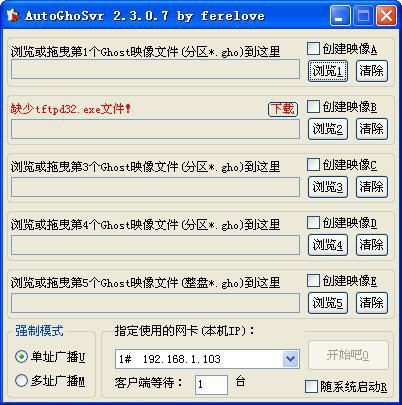

 鲜牛网游加速器4.6.6.2 电脑版
鲜牛网游加速器4.6.6.2 电脑版
 cFosSpeed破解版12.50.2525 中文免费版
cFosSpeed破解版12.50.2525 中文免费版
 奇游电竞加速器6.4.3 官方最新版
奇游电竞加速器6.4.3 官方最新版
 网易UU网游加速器(可免费加速steam)4.45.0 官方最新版
网易UU网游加速器(可免费加速steam)4.45.0 官方最新版
 besttrace电脑版3.9.1.0 官方版
besttrace电脑版3.9.1.0 官方版
 谷歌访问助手(Google Helper插件)2.6.2 官方版
谷歌访问助手(Google Helper插件)2.6.2 官方版
 speedtest网络测速软件1.8.156.1 单文件版
speedtest网络测速软件1.8.156.1 单文件版
 systemview通信系统仿真软件5.0 免费版
systemview通信系统仿真软件5.0 免费版
 Windows U-Finder2.1.4 厂商免费版
Windows U-Finder2.1.4 厂商免费版
 水星MWU300T WPS安装程序1.0 官方安装版
水星MWU300T WPS安装程序1.0 官方安装版
 绿联HDMI矩阵 RS232上位机软件1.10.01 绿色官方版
绿联HDMI矩阵 RS232上位机软件1.10.01 绿色官方版
 绿联云智能云存储pc版2.4.0.1915 一键安装版
绿联云智能云存储pc版2.4.0.1915 一键安装版
 cFosSpeed网络流量优化软件12.00.2512 免序列号去试用限制版
cFosSpeed网络流量优化软件12.00.2512 免序列号去试用限制版
 IP监测微信提醒工具(IPMonitor)2.0 免费版
IP监测微信提醒工具(IPMonitor)2.0 免费版
 新华三模拟器HCL2.1.2 最新版
新华三模拟器HCL2.1.2 最新版
 佛山职业技术学院校园网登录软件0.2 破解版
佛山职业技术学院校园网登录软件0.2 破解版
 局域网ip自动分配工具(运维/技术人员IP配置工具)1.1 单文件免费版
局域网ip自动分配工具(运维/技术人员IP配置工具)1.1 单文件免费版
 联想网课助手2.1.2 中文免费版
联想网课助手2.1.2 中文免费版
 Exchang恢复软件(Shoviv Exchange Recovery Manager)19.11 英文特别版
Exchang恢复软件(Shoviv Exchange Recovery Manager)19.11 英文特别版
 Win10热点开机自启工具1.0 中文免费版
Win10热点开机自启工具1.0 中文免费版
 HS8145C5获取超级密码工具集合3 in 1 中文免费版
HS8145C5获取超级密码工具集合3 in 1 中文免费版
 腾讯微云pc版5.2.1282 官方最新版
腾讯微云pc版5.2.1282 官方最新版
 爱站工具包(爱站seo工具包)1.11.25.0 最新破解版
爱站工具包(爱站seo工具包)1.11.25.0 最新破解版
 电信宽带上网助手9.5.2101.1318 官方版
电信宽带上网助手9.5.2101.1318 官方版
 猎豹免费wifi电脑版5.1 校园版
猎豹免费wifi电脑版5.1 校园版
 联想滑块验证助手1.1 单文件免费版
联想滑块验证助手1.1 单文件免费版
 指定硬件厂商MAC地址生成工具1.0 中文免费版
指定硬件厂商MAC地址生成工具1.0 中文免费版
 ER系列路由器ISP数据库文件1.6版本
ER系列路由器ISP数据库文件1.6版本
 TP-LINK Web网管交换机客户端应用程序1.0.3 官网免费版
TP-LINK Web网管交换机客户端应用程序1.0.3 官网免费版
 华为配置加解密工具1.0 简体中文版
华为配置加解密工具1.0 简体中文版
 全新 NETGEAR 网件精灵2.4.62 官方中文版
全新 NETGEAR 网件精灵2.4.62 官方中文版
 360随身wifi软件pc端
360随身wifi软件pc端
 快牙电脑版2.8.0.0 官方最新版
快牙电脑版2.8.0.0 官方最新版
 爱微帮媒体版客户端2.16 官方最新版
爱微帮媒体版客户端2.16 官方最新版
 蒲公英WiFi电脑端2.0.3官方版
蒲公英WiFi电脑端2.0.3官方版
 WiFi共享大师3.0.0.6 官方最新版
WiFi共享大师3.0.0.6 官方最新版
 360三代抢票神器(360抢票王软件)8.1.1.156官方正式版【2017】
360三代抢票神器(360抢票王软件)8.1.1.156官方正式版【2017】
 青青草原WiFi电脑版5.2 免费版
青青草原WiFi电脑版5.2 免费版





 TFTP全自动智能路由刷固件软件1.688 官网最
TFTP全自动智能路由刷固件软件1.688 官网最 IP管理专家(局域网管理工具)V4.0 简体中文版
IP管理专家(局域网管理工具)V4.0 简体中文版 内网地址检测工具(局域网地址检测器)1.6 中
内网地址检测工具(局域网地址检测器)1.6 中 淘宝图片抓取工具1.1 绿色免费版 【2015】
淘宝图片抓取工具1.1 绿色免费版 【2015】 种子搜索神器(p2psearcher)7.0.8 绿色免安
种子搜索神器(p2psearcher)7.0.8 绿色免安 HCE300系列磁卡写卡软件2.3 中文免费版
HCE300系列磁卡写卡软件2.3 中文免费版 万能搜索器(能搜索百度屏蔽的资源)中文绿色
万能搜索器(能搜索百度屏蔽的资源)中文绿色 伽卡他卡学生端终结者1.0 绿色版
伽卡他卡学生端终结者1.0 绿色版 华为ONT维修使能工具2.0 简体中文免费版
华为ONT维修使能工具2.0 简体中文免费版